نحوه اضافه کردن مدیر به گروه VKontakte
همانطور که می دانید، برای مدیریت راحت یک گروه در شبکه اجتماعی VKontakte، تلاش یک نفر چند است و در نتیجه، لازم است که مدیران جدید و مدیران انجمن اضافه شوند. در این مقاله ما بحث خواهیم کرد که چگونه لیست مدیران گروه را گسترش دهیم.
افزودن مدیران به یک گروه
اول از همه، شما باید قوانین برای حفظ یک جامعه را به کار گیرید تا مدیران دولتی آینده بتوانند در اسرع وقت کار کنند. عدم موفقیت این شرایط، به احتمال زیاد، تغییرات ممکن است در دیوار گروه رخ داده باشد که در طرح های شما در اصل نبود.
همچنین ببینید: چگونه یک گروه VK را هدایت کنیم
شما همچنین باید به طور پیش فرض تصمیم بگیرید که کدام موقعیت شما می خواهید به این یا آن فرد بدهید، چرا که محدودیت های اعمال شده به طور خاص توسط این سطح امتیازات تعیین می شود.
شما، به عنوان خالق، بیش از هر مدیر از لحاظ حقوق است، اما شما نباید گروه را در معرض خطر قرار دهید با انتصاب افراد غیرمستقیم به موقعیت بالا.
لطفا توجه داشته باشید که شما می توانید مدیر را به هر جامعه اضافه کنید، صرف نظر از نوع آن، آن را "صفحه عمومی" یا "گروه" . تعدادی از مدیران، مدیران و سردبیران نامحدود هستند، اما فقط یک مالک می تواند وجود داشته باشد.
پس از تعریف تمام تفاوت های ذکر شده، می توانید به طور مستقیم به انتصاب مدیران جدید برای جامعه VKontakte ادامه دهید.
روش 1: نسخه کامل سایت
در هنگام کار بر روی انجمن VKontakte، به احتمال زیاد شما متوجه شده اید که مدیریت یک گروه از طریق نسخه کامل سایت بسیار ساده تر است. با تشکر از شما، شما با مجموعه ای کامل از تمام قابلیت های موجود موجود است.
شما می توانید هر کاربر را به عنوان یک مدیر تعیین کنید، اما فقط اگر شما در لیست اعضای عمومی هستید.
همچنین ببینید: چگونه دعوت به گروه VK
- از طریق منوی اصلی سایت VK، به بخش "Groups" بروید .
- به برگه «مدیریت» بروید و از لیست جوامع برای باز کردن صفحه اصلی عمومی که در آن می خواهید یک سرپرست جدید را اختصاص دهید، استفاده کنید.
- در صفحه اصلی گروه، روی نماد «...» واقع در سمت راست « امضای گروه شما» کلیک کنید .
- از لیست بخش هایی که باز می شود، "مدیریت جامعه" را انتخاب کنید.
- با استفاده از منوی ناوبری در سمت راست، به برگه "شرکت کنندگان" بروید .
- در میان محتوای اصلی صفحه در بلوک «اعضا»، کاربری را که شما باید به عنوان مدیر تعیین کنید ، پیدا کنید.
- تحت نام شخص یافت شده، روی لینک "Assign a leader" کلیک کنید.
- در پنجره نمایش داده شده در بلوک «سطح مجوز»، موقعیتی را که می خواهید به کاربر انتخاب شده تنظیم کنید.
- اگر می خواهید کاربر در صفحه اصلی عمومی در بلوک «مخاطبین» نمایش داده شود، کادر کنار «نمایش در بلوک تماس» را علامت بزنید.
![فعال کردن نمایش مدیر در بخش تماس در بخش مدیریت جامعه VKontakte]()
اطمینان حاصل کنید که اطلاعات اضافی را اضافه کنید تا شرکت کنندگان از رهبر عمومی مطلع شوند و حقوق آنها چیست.
- با پایان دادن به تنظیمات، بر روی دکمه "Assign a manager" کلیک کنید.
- اقدامات خود را با کلیک بر روی دکمه "اختصاص به عنوان مدیر" در کادر محاوره ای مناسب تأیید کنید.
- پس از انجام اقدامات توصیف شده، کاربر به گروه "مدیران" می رود .
- کاربر همچنین در بلوک «مخاطبین» در صفحه اصلی عمومی ظاهر خواهد شد.
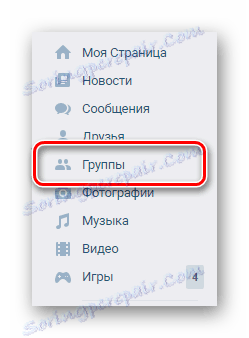
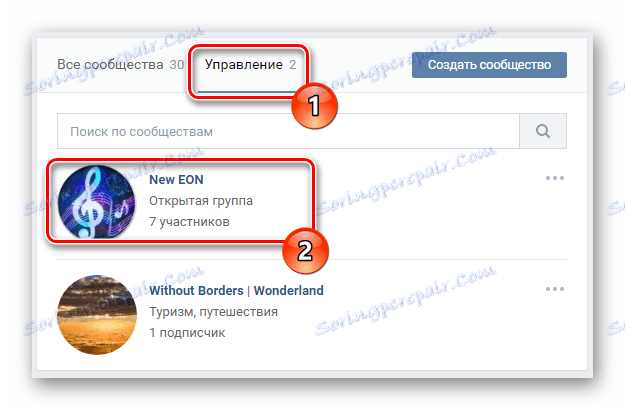
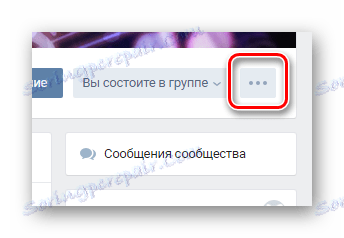
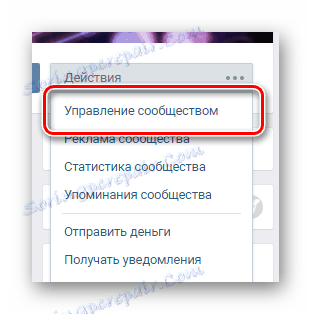
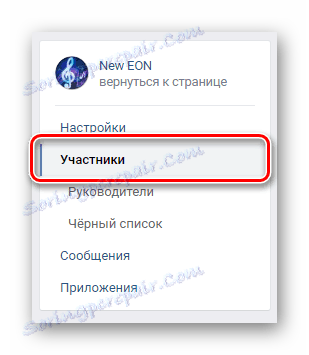
از اینجا می توانید به لیست مدیران منصوب با استفاده از آیتم های مناسب بروید.
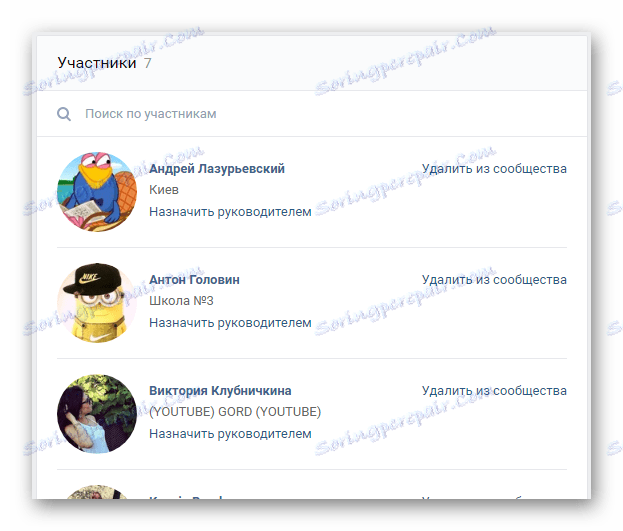
در صورت لزوم، از "جستجو توسط شرکت کنندگان" استفاده کنید .
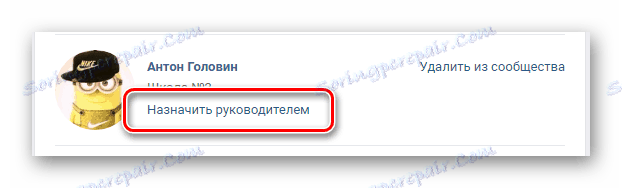
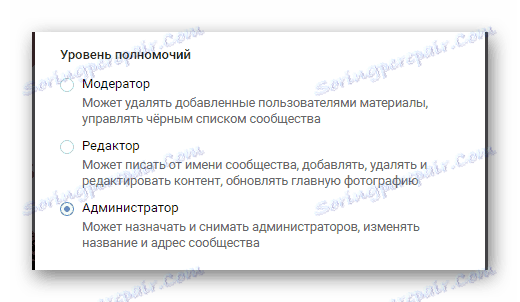
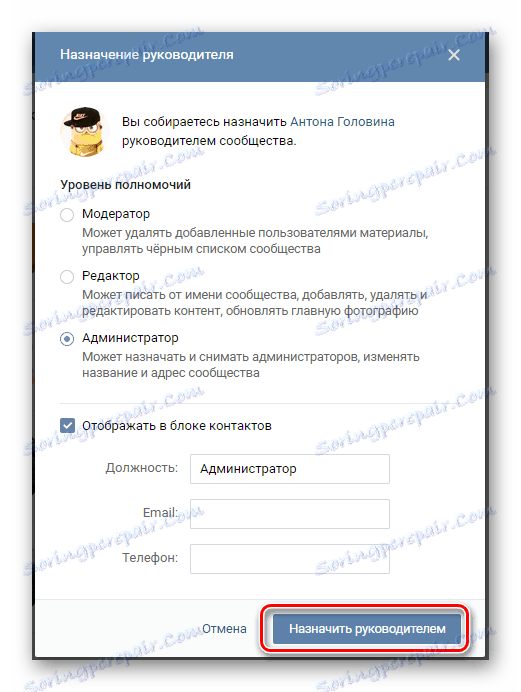
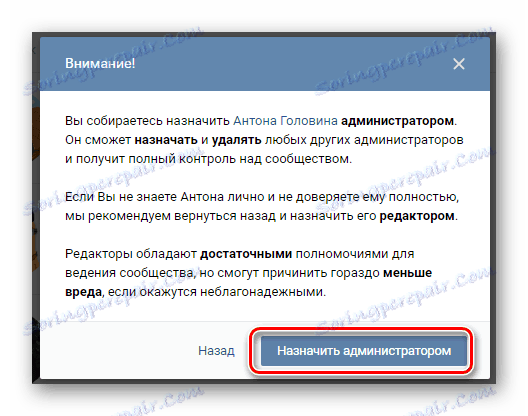
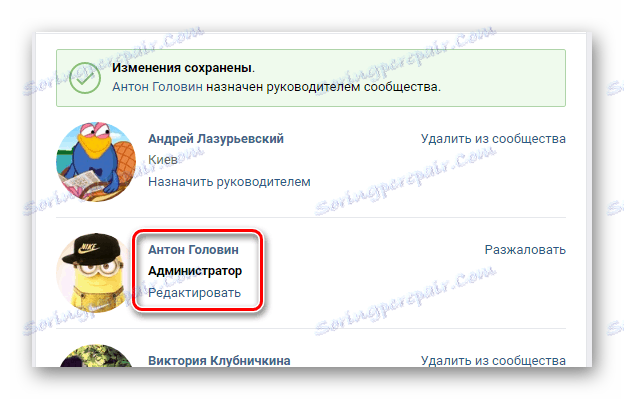
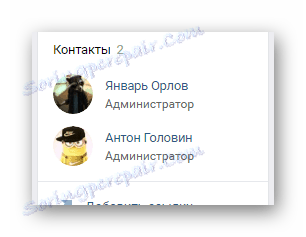
اگر به هر دلیلی در آینده شما را مجبور به حذف یک رهبر قبلا منصوب کرده اید، توصیه می کنیم مطلب مربوطه را در وب سایت ما بخوانید.
همچنین ببینید: چگونه رهبران VK را پنهان می کنند
اگر یک کاربر به بلوک "مخاطبین" اضافه شده است، آن را به صورت دستی حذف شده است.
در پایان این روش، شایان ذکر است که اگر یک کاربر از جامعه خارج شود، به طور خودکار تمام حقوق مربوط به او را از دست خواهد داد.
روش 2: برنامه موبایل VKontakte
در واقعیت های مدرن، تعداد قابل توجهی از کاربران، نسخه کامل سایت VK را ترجیح می دهند، اما نرم افزار رسمی تلفن همراه. البته این علاوه بر این، فرصت هایی برای مدیریت جامعه فراهم می کند، گرچه در قالب کمی متفاوت است.
همچنین ببینید: برنامه VKontakte برای آی فون
- شروع برنامه پیش از دانلود و نصب VK و استفاده از نوار ناوبری برای باز کردن منوی اصلی سایت.
- در میان موارد منو اصلی soc. شبکه ها، بخش "گروه ها" را انتخاب کنید.
- به صفحه اصلی عمومی بروید تا جایی که می خواهید یک مدیر جدید اضافه کنید.
- در گوشه سمت راست بالای صفحه اصلی گروه، روی نماد چرخ دنده کلیک کنید.
- از قسمت "مدیریت جامعه" ، به قسمت "اعضا" تغییر دهید .
- در سمت راست نام هر کاربر، شما می توانید یک ellipse موقعیت عمودی قرار دهید که باید کلیک کنید.
- در منوی context که ظاهر می شود، "اختصاص یک ناظر" را انتخاب کنید.
- در مرحله بعد، در بخش «سطح مجوز»، مناسب ترین گزینه را برای شما انتخاب کنید.
- اگر می خواهید، شما می توانید یک کاربر را به بلوک "مخاطبین" با تیک زدن پارامتر مربوطه اضافه کنید.
- پس از اتمام تنظیمات، روی نماد با یک تیک در گوشه بالا سمت راست پنجره باز کلیک کنید.
- اکنون مدیر با موفقیت منصوب می شود و به بخش ویژه «مدیران» اضافه می شود .
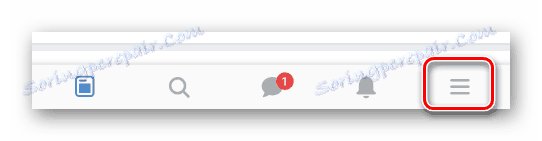
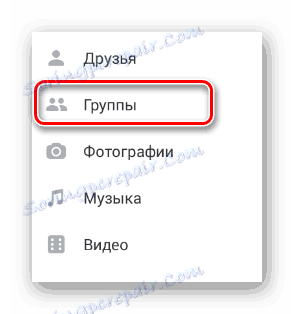
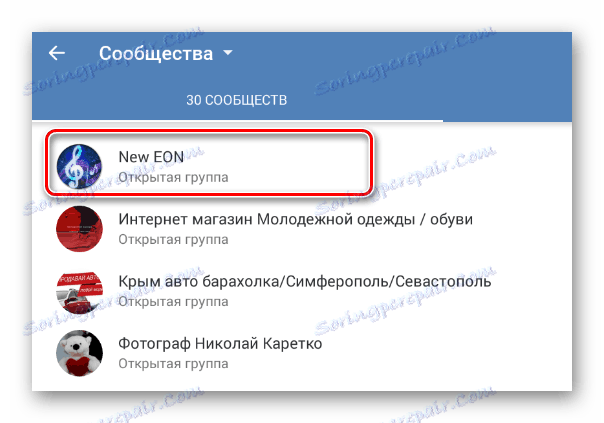
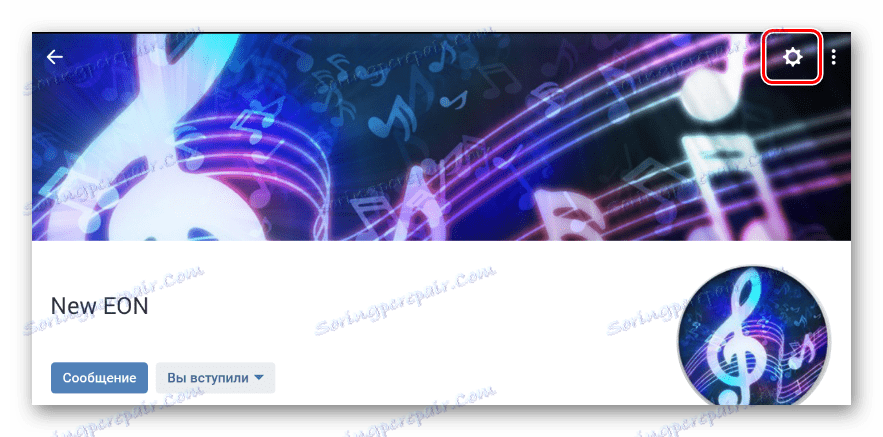
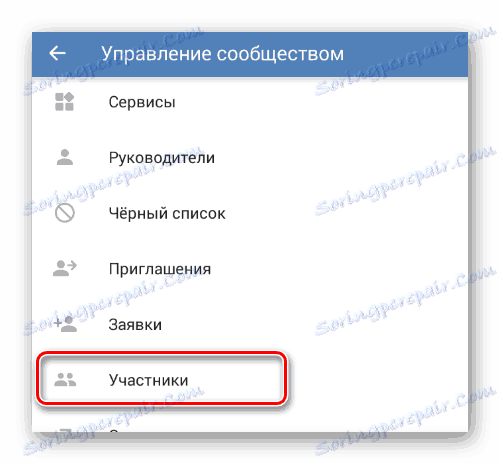
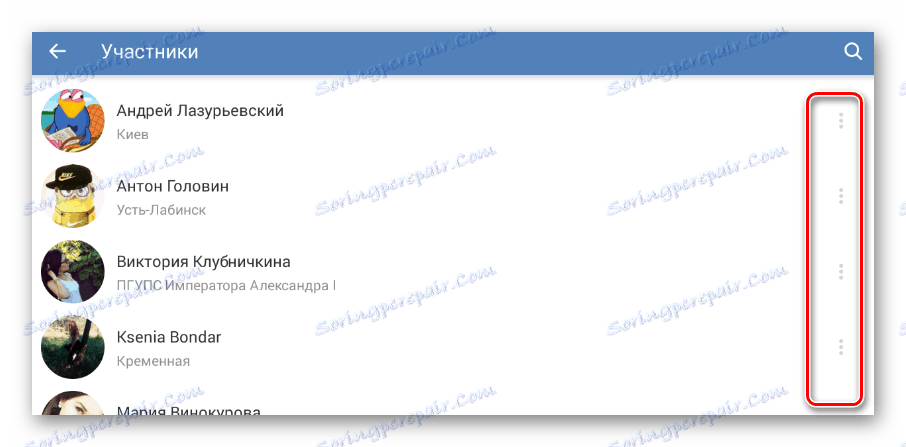

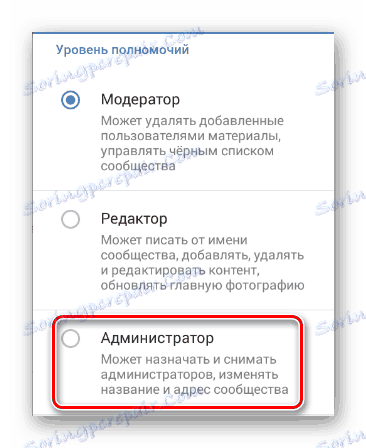

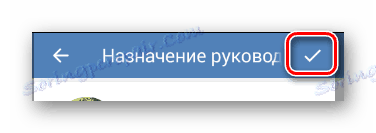
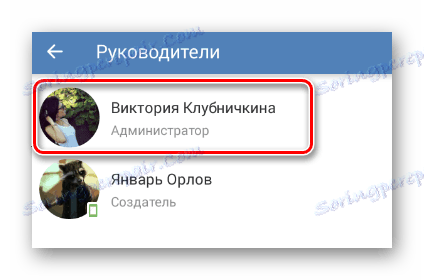
در این مرحله، فرایند اضافه کردن مدیران جدید به طور کامل می تواند تکمیل شود. با این حال، به عنوان یک مکمل، مهم است که در فرایند حذف مدیران تلفن همراه از طریق برنامه تلفن همراه لمس کنید.
- بخش "مدیریت جامعه" را با توجه به بخش اول این روش باز کنید و مورد "مدیران" را انتخاب کنید.
- در سمت راست نام یک مدیر انجمن، روی نماد کلیک کنید تا آن را ویرایش کنید.
- در پنجره ویرایش حقوق یک مدیر قبلا منصوب شده، می توانید حقوق خود را تغییر دهید یا آنها را با استفاده از پیوند «مدیر مدیریت» حذف کنید.
- برای تکمیل فرایند حذف مدیر، اقدامات خود را با کلیک بر روی دکمه "OK" در کادر محاوره ای مناسب تأیید کنید.
- پس از اتمام اجرای توصیه ها، شما دوباره در بخش "مدیران" پیدا خواهید کرد، اما در غیاب کاربر تضعیف شده است.
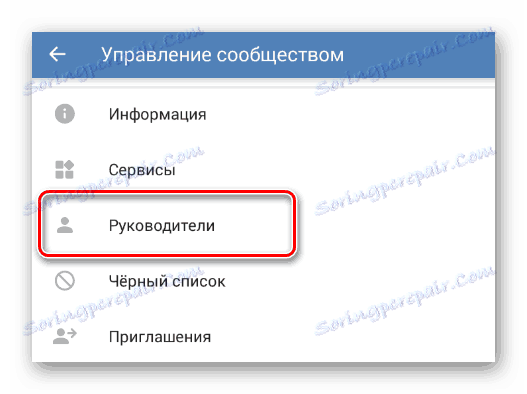
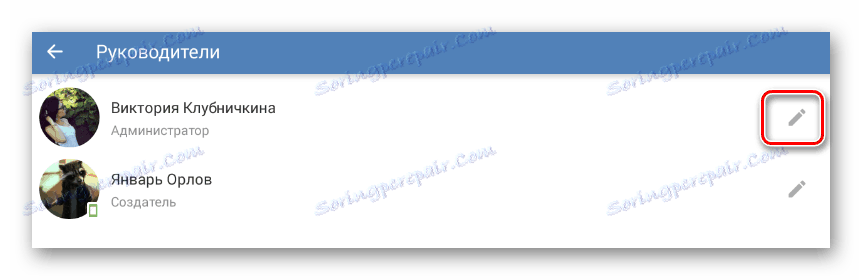
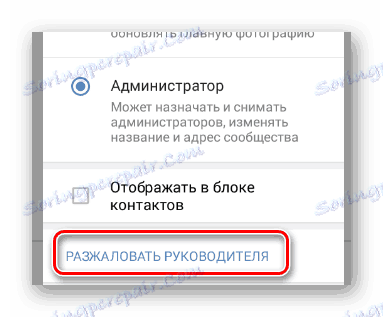

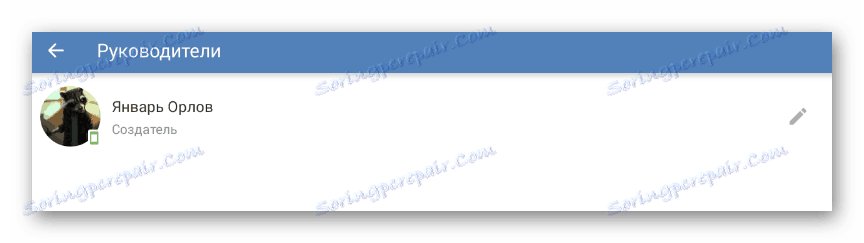
فراموش نکنید در صورت لزوم لیستی از «مخاطبین» را از خطوط غیر ضروری پاک کنید.
در حال حاضر، پس از خواندن توصیه ها، شما باید هر مشکلی را با اضافه کردن مدیران به گروه VKontakte از بین ببرید، از آنجا که روش های در نظر گرفته شده تنها گزینه های ممکن است. بهترین ها!
